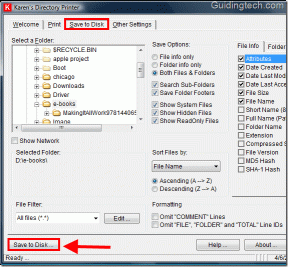Hvordan lage tilpassede Instagram-klistremerker
Miscellanea / / December 02, 2021
Hvis du er en ivrig Instagram Story-bruker, må du ha brukt Instagram Stickers minst én gang. Instagram har en god samling av klistremerker som inkluderer slike som Hashtags, Mentions, Polls, etc. Mens noen av disse er statiske, er andre klikkbare og interaktive.

Men til tider ønsker vi å legge til våre egne personlige klistremerker til historiene våre. Dessverre gir ikke Instagram en direkte måte å gjøre det på. Men det finnes løsninger for å oppnå det.
Her vil jeg fortelle deg to måter å gjøre det på. Mens man trenger en tredjepartsapp, krever den andre metoden hjelp fra to nettsteder. Før du blir forvirret, la oss hoppe inn i trinnene.
Metode 1: Med app
Trinn 1: Last ned AnySticker-appen på enheten din.
Last ned AnySticker på iPhone
Last ned AnySticker på Android
Steg 2: Når den er installert, åpne AnySticker-appen. Trykk deretter på Lag klistremerke-knappen. Du kan også velge fra de anbefalte klistremerkene.

Trinn 3: På neste skjerm skriver du inn klistremerketeksten.


For å endre teksttemaet, trykk på fargene under klistremerketeksten.

Trinn 4: Mens du ikke kan endre skrifttypen på klistremerket, trykk på ikonet før klistremerketeksten for å endre symbolet. Alternativt kan du trykke på ikonet med tre prikker for å få en liste over tilgjengelige symboler. Velg deretter ønsket symbol fra de tilgjengelige alternativene.


Appen tilbyr relaterte ikoner som musikk, batteri, reiser og mat, for å nevne noen. Du kan bruke disse symbolene til å lage interessante klistremerker. For eksempel, når du deler en musikalsk klipp på Instagram Story eller sangen du spiller nå, kan du bruke et tilpasset klistremerke for det som vist på skjermbildet nedenfor. Alt du trenger å gjøre er å velge musikknotesymbolet fra listen over symboler i appen.

Trinn 5: Når du er fornøyd med klistremerket ditt, trykker du på Lag klistremerke-knappen.

Trinn 6: Nå må du velge bildet fra telefonens fotogalleri som du vil legge til klistremerket på. For å gjøre det, trykk på Velg bilde i AnySticker-appen. Du vil bli bedt om å gi lagringstillatelse. Gi tillatelse til å fortsette. Velg bildet fra enheten din.
Merk: Du kan ikke endre plasseringen av klistremerket i dette trinnet.

Trinn 7: Hvis du har valgt riktig bilde, trykk på Legg til i Instagram Story. Alternativt, hvis du vil endre bildet, trykker du på Bytt bilde og velger det nye bildet.

Trinn 8: Du vil bli ført til Instagram Story-skjermen med det nyopprettede klistremerket på toppen av bildet du valgte i forrige trinn. Hold og flytt klistremerket her for å endre posisjon. For å endre størrelsen, bruk knipe- og zoombevegelsen.
Du kan legge til andre historieelementer dvs. tekst, doodle osv. til bildet ditt i dette trinnet. Dessverre lar denne metoden deg ikke legge til flere klistremerker.

Metode 2: Uten app
Hvis du vil legge til flere symboler enn de som er gitt i appen, kan du også gjøre det. Denne metoden involverer ikke noen app, men er litt kjedelig. Den har imidlertid flere fordeler i forhold til den forrige metoden. Du kan for eksempel legge til flere tilpassede klistremerker og endre skrifttypen på klistremerket.
Her er hva du må gjøre.
Trinn 1: Siden du må lage et tekstklistremerke med et ikon foran, trenger du først symbolet eller et ikon. For det, besøk noen av nettstedene som har ASCII-symboler. Her er den ene som jeg bruker. Du kan også prøve denne. Åpne nettsiden og kopier symbolet du liker.

Steg 2: Åpne Instagram-appen og lag en ny historie ved å trykke på Story-ikonet. Ta nå enten et nytt bilde eller last opp et gammelt bilde fra bildegalleriet ditt.

Trinn 3: Trykk på tekstikonet i historien og lim inn symbolet du kopierte i det første trinnet. Hvis du vil bruke Instagram-standardskriftene, skriv inn teksten, velg skriftstilen og gå til trinn 5.


Trinn 4: Hvis du derimot vil endre skriftstilen, må du besøke et fancy fontgeneratornettsted. Her er noen av de gode.
Lingojam
Kult symbol
Igfonts
På nettstedet for fontgenerator skriver du inn klistremerketeksten og kopierer skriftstilen du liker. Gå deretter til Instagram Story og lim den inn etter symbolet.

Trinn 5: Nå som du har både teksten og symbolet, må du få det til å se ut som et klistremerke. Instagram-klistremerker har vanligvis en hvit bakgrunn med en regnbuestilfarge.
For å oppnå det hvite bakgrunnsutseendet, velg Klassisk skriftstil på Instagram. Trykk deretter på A-ikonet for å få den hvite bakgrunnen.

Trinn 6: For å få regnbuestilteksten, velg teksten og symbolet. Du får fargealternativene nederst. Den følgende delen er litt vanskelig, så vær forsiktig.
Hold fargen lengst til høyre for å få fargepaletten. Nå, uten å forlate fingeren og med teksten valgt, bruk én hånd til å dra fargepalettutvalget fra høyre til venstre og dra samtidig tekstutvalget fra høyre til venstre.


Det kan virke litt vanskelig i begynnelsen. Det er imidlertid veldig enkelt når du gjør det et par ganger.
Hvis du ikke liker trinnet ovenfor, kan du prøve dette trikset. Fjern markeringen av teksttegnet én etter én og endre skriftfargen for hvert tegn individuelt.
Til slutt endrer du plasseringen og størrelsen på klistremerket som du normalt ville gjort.

Gi oss mer
Mens begge metodene er løsninger for å lage tilpassede tekstklistremerker for Instagram, lar ingen av dem legge til riktige bilder som klistremerker. Jeg håper virkelig at dette er tilgjengelig på Instagram, på samme måte som WhatsApp der du kan lage tilpassede klistremerker for den nylig introduserte Klistremerkefunksjon.
I mellomtiden, her er noen interessante måter å forbedre historiene dine på. Du kan lage fargeblokkerte historier, legg til Instagram-innlegg i Stories, og lag en liste for historier ved å bruke Nære venner-funksjonen.